解决电脑打印显示USB打开错误的方法(排除USB连接问题,恢复正常打印功能)
在使用电脑打印时,有时会遇到USB打开错误的问题,导致无法正常连接打印机并进行打印。本文将介绍解决这一问题的方法,以帮助读者恢复电脑的正常打印功能。
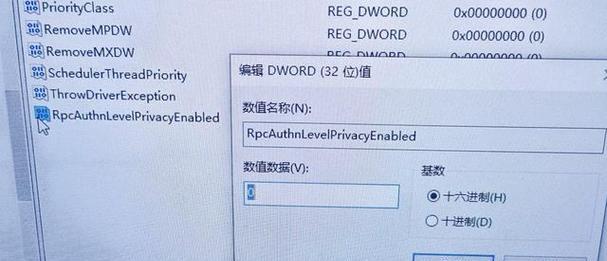
检查USB连接线是否松动或损坏
检查电脑与打印机之间的USB连接线是否松动或损坏。若发现有松动或断裂现象,应重新插拔连接线或更换一个新的连接线。
确认USB端口是否正常工作
确认电脑上的USB端口是否正常工作。可以尝试将USB连接线插入其他可用的USB端口,以确定是USB端口故障还是其他问题引起的。
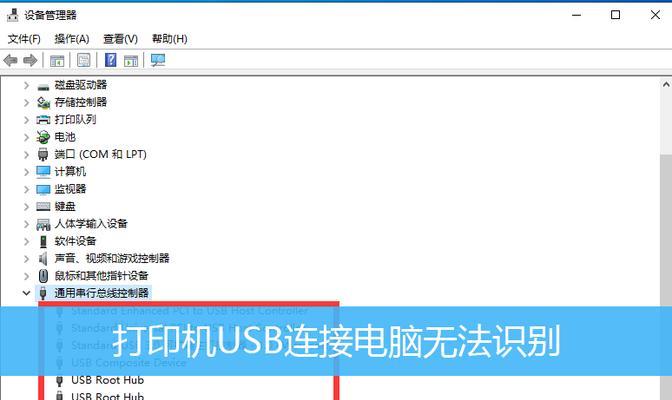
检查驱动程序是否需要更新
如果以上两个步骤未解决问题,那么可能是驱动程序出现了一些错误。在设备管理器中查找打印机并右键点击,选择“更新驱动程序”,让系统自动搜索并安装最新的驱动程序。
重新安装打印机驱动程序
如果更新驱动程序仍未解决问题,可以考虑重新安装打印机驱动程序。卸载当前已安装的驱动程序,然后从打印机制造商的官方网站下载最新的驱动程序,并按照说明进行安装。
检查打印机是否正常工作
在排除了USB连接问题和驱动程序问题后,需要确保打印机本身是否正常工作。可以尝试在其他电脑上连接同一台打印机,或者尝试使用其他打印机连接电脑进行测试。
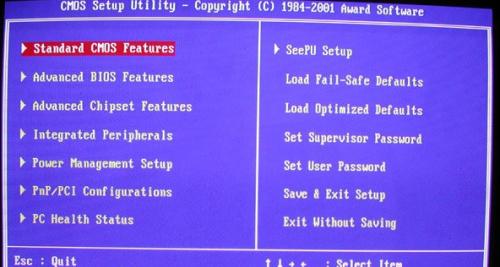
修复操作系统错误
如果问题仍然存在,可能是操作系统出现了一些错误。可以尝试使用操作系统自带的修复工具来修复可能影响USB连接的错误。
检查安全软件设置
有时,安全软件的设置可能会阻止USB设备的连接。检查安全软件的设置,确保USB设备未被禁止或阻止。
重启电脑和打印机
有时候,只需简单地重启电脑和打印机,就能解决一些连接问题。尝试重启电脑和打印机,并再次尝试打印。
更新操作系统
如果电脑操作系统较老旧,可能存在与USB设备兼容性的问题。尝试更新操作系统到最新版本,并查看是否能解决USB打开错误的问题。
清理电脑内部尘垢
有时候,电脑内部的灰尘和污垢可能导致USB连接不稳定。将电脑关机,使用专业工具清洁内部灰尘,然后再次尝试连接打印机。
重置电脑的USB设置
重置电脑的USB设置可能有助于解决USB打开错误的问题。在设备管理器中找到通用串行总线控制器,右键点击并选择“卸载设备”,然后重新启动电脑。
检查打印机设置
确保打印机设置正确,包括纸张类型、打印模式等。有时候,设置错误也会导致USB打开错误的问题。
尝试使用其他USB设备
如果所有步骤都未解决问题,可以尝试使用其他USB设备连接电脑,以确定是打印机问题还是电脑USB接口问题。
寻求专业帮助
如果以上方法都未解决问题,建议寻求专业的电脑维修服务或打印机制造商的技术支持帮助。
USB打开错误可能是由于多种原因引起的,包括连接问题、驱动程序错误、操作系统问题等。通过检查USB连接线、驱动程序更新、重新安装驱动程序等方法,往往能够解决这一问题,恢复电脑的正常打印功能。如果问题仍未解决,建议寻求专业帮助。













